ミニPCに最適なモニターおすすめ10選|VESAマウントとType-C給電対応製品をまとめました

近年、ミニPCの人気が急速に高まっています。その魅力は、コンパクトなサイズ、優れたエネルギー効率、そして驚くほどのパフォーマンスにあり、現代のワークスペースに理想的な選択肢となっています。しかし、ミニPCの真価は、その内部スペックだけで決まるのではありません。モニターや周辺機器との組み合わせ、つまり「エコシステム」全体によって、そのポテンシャルは最大限に引き出されるのです。
おすすめ製品│ミニPCに最適なデスクトップモニター
ここからは、ミニPCとの組み合わせに最適なデスクトップモニターを、用途別に厳選してご紹介します。
コスパと基本性能を両立!オフィス・普段使い向けモニター
HP V24i G5
| 項目 | スペック |
| 画面サイズ | 23.8インチ |
| 解像度 | 1920×1080 (フルHD) |
| パネル種類 | IPS (非光沢) |
| リフレッシュレート | 75Hz |
| 応答速度 | 5ms (GtG, オーバードライブ時) |
| 主な接続端子 | HDMI, DisplayPort, VGA |
| VESAマウント | 100×100mm |
| スタンド機能 | 傾斜 |
| 重量 | 約3.78kg (スタンド含む) |
| 参考価格 | 約14,000円~19,800円 |
カスタムAIOのベースモデルとして最適な、優れたエントリーモニターです。23.8インチのフルHD・IPSパネルは、日常的な作業に十分な鮮明さと広い視野角を提供します。最も重要な点は、100x100mmのVESAマウントに完全対応していることで、ミニPCの取り付けはもちろん、将来的にモニターアームを導入してエルゴノミクスを向上させることも容易です。付属スタンドは傾斜調整のみですが、手頃な価格で自作AIOの第一歩を踏み出したい方に最適な一台です。
Dell S2421HS
| 項目 | スペック |
| 画面サイズ | 23.8インチ |
| 解像度 | 1920×1080 (フルHD) |
| パネル種類 | IPS (非光沢) |
| リフレッシュレート | 75Hz |
| 応答速度 | 4ms (GtG, エクストリーム) |
| 主な接続端子 | HDMI, DisplayPort, 3.5mm音声出力 |
| VESAマウント | 100×100mm |
| スタンド機能 | 高さ調整, 傾斜, 左右角度, 回転 |
| 重量 | 4.8kg (スタンド含む) |
| 参考価格 | 約13,800円~22,800円 |
Dellならではの信頼性の高い作りと、優れたエルゴノミクスを両立したモデルです。I-O DATAのモデルと同様に、高さ、回転、首振り、傾きを自由に調整できる高性能なスタンドを標準で装備しています。100x100mmのVESAマウントにも対応しているため、ミニPCの設置も安心です。sRGBカバー率99%のIPSパネルは、Webコンテンツや一般的な用途で正確な色を再現します。堅牢なスタンドとVESA互換性により、安定したクリーンなミニPCセットアップの有力候補となります。
クリエイティブ作業に最適!高精細4Kモニター
JAPANNEXT JN-i27U-C6
| 項目 | スペック |
| 画面サイズ | 27インチ |
| 解像度 | 3840×2160 (4K) |
| パネル種類 | IPS |
| リフレッシュレート | 75Hz |
| 応答速度 | 8ms |
| 主な接続端子 | HDMI, USB-C, DP |
| VESAマウント | 75x75mm(M4x8mm) |
| スタンド機能 | チルト調整のみ |
| 重量 | 約4.5kg |
| 参考価格 | 約30,000円 |
携帯性と最高峰のスペックを両立させたいユーザーのための「全部載せ」モバイルモニターです 。15.6インチというコンパクトな筐体に、高精細な4K解像度と直感的な10点マルチタッチ操作機能を凝縮。DCI-P3を90%カバーする広色域の光沢IPSパネルは、クリエイティブな作業にも応える鮮やかで正確な色彩を再現します 。USB-Cケーブル1本で映像出力と給電をまかなえるため、高性能なミニPCと組み合わせることで、どこにでも持ち運べる究極の4Kタッチ対応ワークステーションを構築できます 。付属のスマートケースがスタンドとしても機能し、携帯性をさらに高めています 。 ソースと関連コンテンツ
LG 27UP850N-W
| 項目 | スペック |
| 画面サイズ | 27インチ |
| 解像度 | 3840×2160 (4K) |
| パネル種類 | IPS (非光沢) |
| リフレッシュレート | 60Hz |
| 応答速度 | 5ms (GtG, Faster設定時) |
| 主な接続端子 | DisplayPort, HDMI, USBタイプ B, USBタイプA, USBタイプC |
| VESAマウント | 100×100mm |
| スタンド機能 | 高さ調整, 傾斜, 回転 |
| 重量 | 5.9kg (スタンド含む) |
| 参考価格 | 約¥84,800 |
27インチ4K IPSパネルは、VESA DisplayHDR 400認証とDCI-P3 98%の広色域に対応し、鮮やかで正確な色彩表現を可能にします。こちらも最大90W給電対応のUSB-Cポートを搭載しており、対応ミニPCとケーブル1本で接続できます。フル調整可能なスタンドと100x100mm VESAマウントも備え、美しい映像と柔軟な設置性を両立した、カスタムAIOビルドに最適な一台です。
携帯性を極める!軽量・薄型モデル
ASUS ZenScreen MB16AHV
| 項目 | スペック |
| 画面サイズ | 15.6インチ |
| 解像度 | 1920×1080 (フルHD) |
| パネル種類 | IPS (非光沢) |
| リフレッシュレート | 60Hz |
| 応答速度 | 5ms (GtG) |
| 主な接続端子 | USB-C ×2, miniHDMI |
| VESAマウント | なし (1/4インチ三脚穴) |
| スタンド機能 | キックスタンド |
| 重量 | 0.9kg |
| 参考価格 | 約24,000円~29,800円 |
携帯性と実用性のバランスに優れた、オールラウンドなモバイルモニターです。重さわずか0.9kg、薄さ10mmというスリムな筐体で、どこへでも気軽に持ち運べます。15.6インチのフルHD・IPSパネルは、外出先での作業に最適。内蔵のキックスタンドに加え、背面に1/4インチ三脚穴を備えているため、コンパクトな三脚や対応デスクスタンドに取り付けて、目線の高さに合わせた安定した設置が可能です。
機能性を重視!高性能・タッチ対応モデル
ASUS ProArt PA148CTV
| 項目 | スペック |
| 画面サイズ | 14インチ |
| 解像度 | 1920×1080 (フルHD) |
| パネル種類 | IPS (タッチ対応) |
| リフレッシュレート | 60Hz |
| 応答速度 | 不明 |
| 主な接続端子 | USB-C ×2, microHDMI |
| VESAマウント | なし (1/4インチ三脚穴) |
| スタンド機能 | 一体型スタンド |
| 重量 | 不明 |
| 参考価格 | 不明 |
クリエイター向けのプロフェッショナルなツールです。この14インチモニターは、出荷時にキャリブレーション済みで高い色精度を誇り、専用ソフトウェアで詳細な色設定が可能です。10点マルチタッチに対応し、直感的な操作を実現。さらに、物理的なホイールコントローラー「ASUS Dial」を搭載し、対応するクリエイティブアプリで精密な調整作業を行えます。一体型のスタンドと1/4インチ三脚穴を備え、柔軟な設置が可能です。
I-O DATA LCD-CF161XDB-MT
| 項目 | スペック |
| 画面サイズ | 15.6インチ |
| 解像度 | 1920×1080 (フルHD) |
| パネル種類 | 不明 (静電容量方式10点マルチタッチ) |
| リフレッシュレート | 不明 |
| 応答速度 | 不明 |
| 主な接続端子 | USB-C, miniHDMI |
| VESAマウント | 不明 |
| スタンド機能 | 不明 |
| 重量 | 不明 |
| 参考価格 | 不明 |
10点マルチタッチ機能を追加した、汎用性の高い15.6インチのモバイルモニターです。スワイプやピンチイン・アウトといった直感的な操作が可能で、プレゼンテーションやコントロールサーフェスとしての活用に最適です。USB-CとminiHDMIの両方に対応し、幅広い機器との接続性を確保。タッチ操作が可能な大画面と携帯性を両立し、ミニPCベースのワークステーションをより強力なものにしてくれます。
カスタムAIOセットアップのための完璧なモニター選び
最高のモニターは、用途によって異なります。まずは自身の使い方を明確にし、それに合ったスペックを見極めることが重要です。
用途を第一に│あなたのニーズを定義する
一般的なオフィスワーク・Web閲覧
在宅ワークや普段使いがメインなら、長時間の作業でも疲れにくい機能が重要です。フリッカーフリー技術やブルーライト低減モードといったアイケア機能、そして適切な解像度(フルHDで十分な場合が多い)を備えたモニターがおすすめです。
クリエイティブ作業(写真・動画編集)
写真編集やグラフィックデザインなど、正確な色が求められる作業には、高解像度(WQHDや4K)と広い色域(sRGBカバー率99%以上、DCI-P3対応など)、高い色再現性が不可欠です。
ゲーミング
ミニPCでゲームを楽しみたい場合は、滑らかな映像表示が鍵となります。100Hz以上の高リフレッシュレート、高速な応答速度、そして画面のチラつきやカクつきを抑えるAMD FreeSyncなどの適応同期技術に対応したモデルを選びましょう。
携帯性
ミニPCのコンパクトさを活かし、場所を選ばずに作業環境を構築したいなら、モバイルモニターが最適です。軽量・薄型で、出張先やカフェなどでも手軽にデュアルディスプレイ環境を実現できます。
主要な技術仕様の解説
画面サイズと解像度
画面サイズと解像度は密接に関連しています。例えば、4K(3840×2160)の恩恵は、24インチよりも27インチの大きな画面でより顕著になります。一般的な目安として、普段使いなら24インチのフルHD(1920×1080)、生産性やクリエイティブ作業を重視するなら27インチのWQHD(2560×1440)や4Kがおすすめです。
パネルの種類(IPS, VA, OLED)
モニターの画質を左右するのがパネルの種類です。
- IPS 色の再現性が高く、視野角が広いため、斜めから見ても色変化が少ないのが特徴です。ほとんどの用途で最適な選択肢と言えます。
- VA コントラスト比が高く、黒の表現力に優れています。映画鑑賞などに向いています。
- OLED (有機EL) バックライトが不要で、完全な黒を表現できるため、圧倒的なコントラスト比と鮮やかな発色を実現します。主に高価格帯のモバイルモニターに採用されています。
接続性│セットアップの生命線
ミニPCとの接続には、以下のポートが一般的です。
- HDMI / DisplayPort ほとんどのデスクトップモニターに搭載されている標準的な映像入力端子です。
- USB Type-C ミニPCとの組み合わせで最も便利な接続方法です。ケーブル1本で映像出力、データ転送、そしてPCへの給電(Power Delivery)まで行えるため、デスク周りをスッキリさせたいという目標を達成するための強力な武器となります。
最重要機能│VESA対応とエルゴノミクス
VESAとは、モニターの背面にあるネジ穴の間隔を定めた国際標準規格です。一般的には75x75mmや100x100mmが主流で、この規格に対応していることが、ミニPCをモニター背面に取り付けるための絶対条件となります。
さらに、VESA規格はミニPCの取り付けだけでなく、モニターアームの使用にも不可欠です。モニターアームを使えば、高さ、傾き、左右の首振り、回転(ピボット)を自在に調整でき、最適な作業姿勢を保つことで、長時間の作業による身体への負担を大幅に軽減できます。
VESAマウント究極ガイド│クリーンで統合されたワークスペースの作り方
ミニPCの最大の利点であるコンパクトさを活かし、デスク上を究極にスッキリさせる方法がVESAマウントの活用です。
VESAとは?散らからないデスクへの鍵
前述の通り、VESAはモニターやテレビをアームや壁掛け金具に取り付けるための標準規格です。多くのミニPCには、このVESA規格に対応した取り付け用ブラケットが付属しているか、オプションとして用意されています。このブラケットを利用することで、ミニPC本体をモニターの背面にスマートに固定し、まるで一体型PCのような外観を実現できます。
ステップ・バイ・ステップ│ミニPCをモニターに取り付ける
特別な工具は不要で、プラスドライバー1本あれば誰でも簡単に設置できます。
- 準備 ミニPCに付属のVESAマウント用プレートとネジ、そしてプラスドライバーを用意します。
- プレートをモニターに取り付け モニター背面のVESAネジ穴(100x100mmまたは75x75mm)に、ミニPCのマウント用プレートをネジでしっかりと固定します。
- ミニPCの準備 ミニPC本体の底面に、付属のガイド用ネジを2本取り付けます。この時、ネジを完全に締め切らず、少し頭が浮いた状態にしておきます。
- ミニPCをマウント プレートにある大きな穴にガイド用ネジの頭を引っ掛け、下にスライドさせて固定します。これで取り付けは完了です。
問題解決と上級テクニック
シンプルなガイドだけでは、実際の設置で遭遇する可能性のある問題に対応できません。専門的な記事として、よくある問題とその解決策を事前に提示します。
問題1│モニターアームとミニPCマウントを併用したい
モニターアームもミニPCも同じVESAマウントを使用するため、通常は同時に利用できません。この問題を解決するには、VESAマウントを増設できる「VESA増設プレート」や、特定のミニPC(Intel NUCなど)向けに設計された拡張ブラケットを使用します。これにより、アーム用のマウントとミニPC用のマウントを両立できます。
問題2│モニターのVESAマウント部が凹んでいる
一部のモニターでは、デザイン上の理由でVESAマウント部分が周囲より窪んでいることがあります。この場合、ミニPCのブラケットが干渉してうまく取り付けられません。解決策は、ネジとブラケットの間に「スペーサー」を挟み込み、高さを稼ぐことです。スペーサーはモニターアームに付属していることが多いですが、別途購入することも可能です。
問題3│ケーブルがごちゃごちゃする
せっかくPC本体を隠しても、長いケーブルが垂れ下がっていては台無しです。20~30cm程度の短いHDMIケーブルやDisplayPortケーブルを用意することで、モニターとミニPC間をスッキリと配線できます。また、モニターを選ぶ際に、接続ポートが下向きに配置されているモデルを選ぶと、ケーブルが真下に抜けるため、よりきれいにまとまります。
まとめ│あなたのデスクが生まれ変わる
ミニPCに最適なモニターを選ぶプロセスは、単にスペックを比較するだけではありません。それは、あなた自身の使い方を見つめ直し、理想の作業環境をデザインする創造的なプロセスです。
- デスクトップ環境では、VESA規格が「自作AIO」の鍵となります。ミニPCをモニター背面に隠すことで、最高のパフォーマンスとクリーンな外観を両立できます。
- 携帯性を重視するなら、モバイルモニターが最高の相棒です。その際は、VESAマウントだけでなく、1/4インチ三脚穴というマウント方式も視野に入れましょう。
- 接続方法はUSB Type-Cが理想です。ケーブル1本で全てが完結するスマートさは、ミニPCの思想と完全に一致します。
ミニPCと、慎重に選び抜かれたモニターの組み合わせは、単なるパーツの集合体以上の価値を生み出します。それは、ユーザーのニーズに完璧に寄り添い、生産性と快適性を最大化するために設計された、あなただけのパワフルで美しいワークスペースなのです。このガイドを参考に、ぜひあなたのデスクを変革してください。

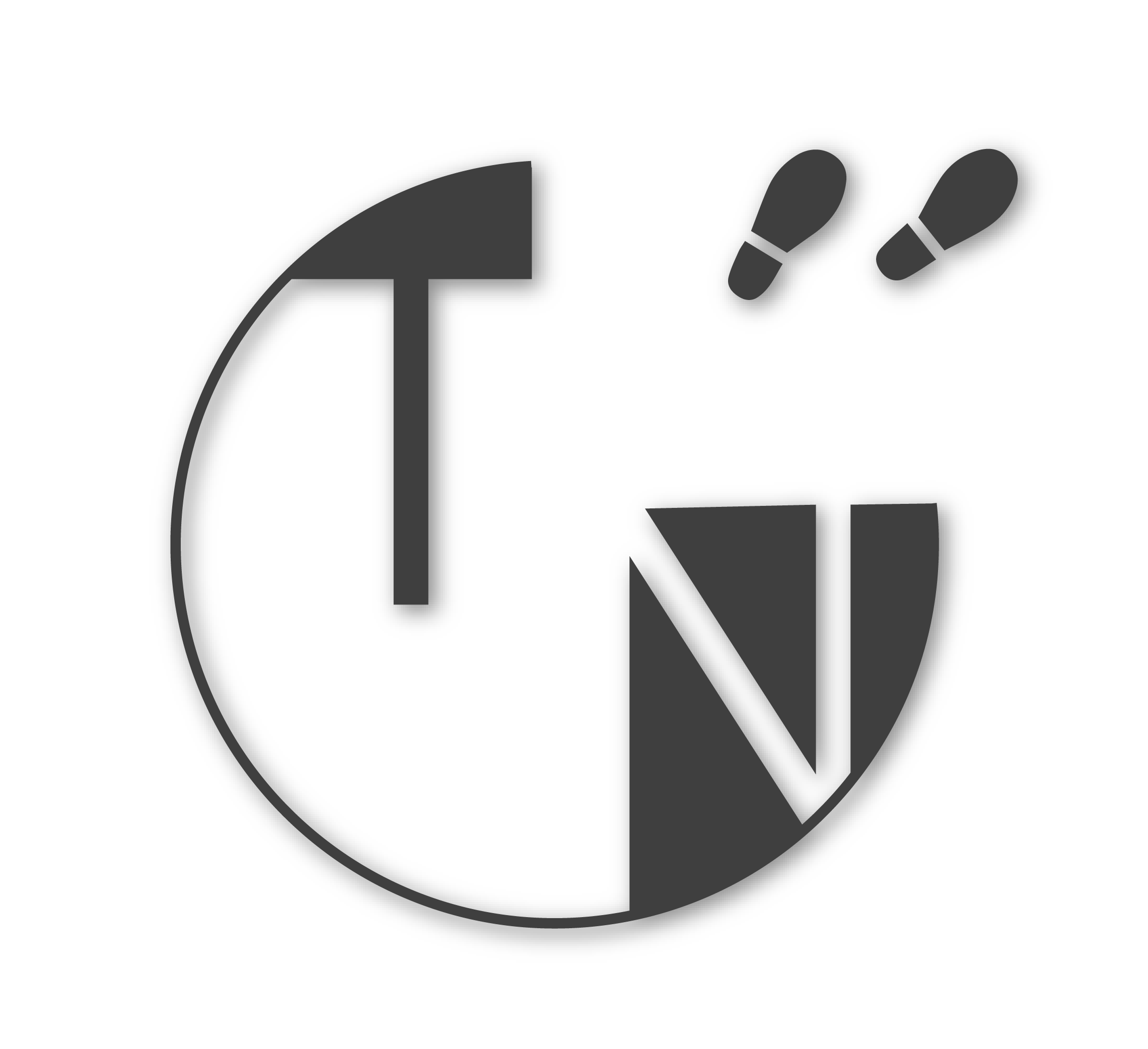







コメント